我们在运行win10系统的过程中,难免需要创建或者接收到一些文件,当这些文件夹中有些不需要使用到的时候,就的得进行及时的清理,可是有用户却遇到了有些文件夹删除不掉的情况,那么win10电脑文件删除不了怎么办呢?这里小编就来告诉大家WIN10系统有些文件夹删除不掉解决方法。
推荐下载:win10正式版系统下载
除了有些文件夹删不掉以外,我们还会遇到一些其他情况和其他内容无法删除,对于这些问题我们要如何更好的解决呢?小编为大家带来你所需要的相关教程,大家可以来其中看看
推荐教程:Win10系统桌面ie浏览器图标删不掉如何解决、word文档怎么删除空白页
具体方法:
1、在Windows10桌面,右键点击空白位置,在弹出菜单中依次点击“新建/文本文档”菜单项。

2、在打开的文本文档中输入DEL /F /A /Q \\?\%1RD /S /Q \\?\%1

3、然后依次点击“文件/另存为”菜单项。

4、在打开的另存为窗口中,点击“保存类型”下拉按钮,在弹出菜单中选择所有文件菜单项。

5、接下来设置好文件名,比如delete.bat,后面一定要输入.bat扩展名哦,这样才能够生成批处理文件,可以自动运行。

6、这时在桌面上就会多了一个detele.bat的文件,再有顽固的无法删除文件或文件夹,直接拖动文件或文件夹到该文件上,就马上把其删除了。

上述就是WIN10系统有些文件夹删除不掉解决方法了,有遇到这种情况的用户可以按照小编的方法来进行解决,希望能够帮助到大家。
总结以上是真正的电脑专家为你收集整理的WIN10系统为什么有些文件夹删除不掉 win10电脑文件删除不了怎么办的全部内容,希望文章能够帮你解决所遇到的问题。
如果觉得真正的电脑专家网站内容还不错,欢迎将真正的电脑专家推荐给好友。






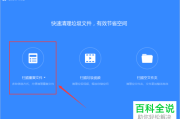



评论列表